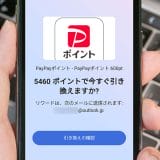スマホの「Bing」アプリでキーワード検索すると『Microsoft Rewards』が貯まり、そのポイントでPayPayポイントやAmazonギフト券などに交換することができます。でも、いったいどうやって交換すればいいのでしょうか? そこで今回は、実際に筆者が5,040ptでAmazonギフト券600円分に交換した手順を詳しく紹介します。
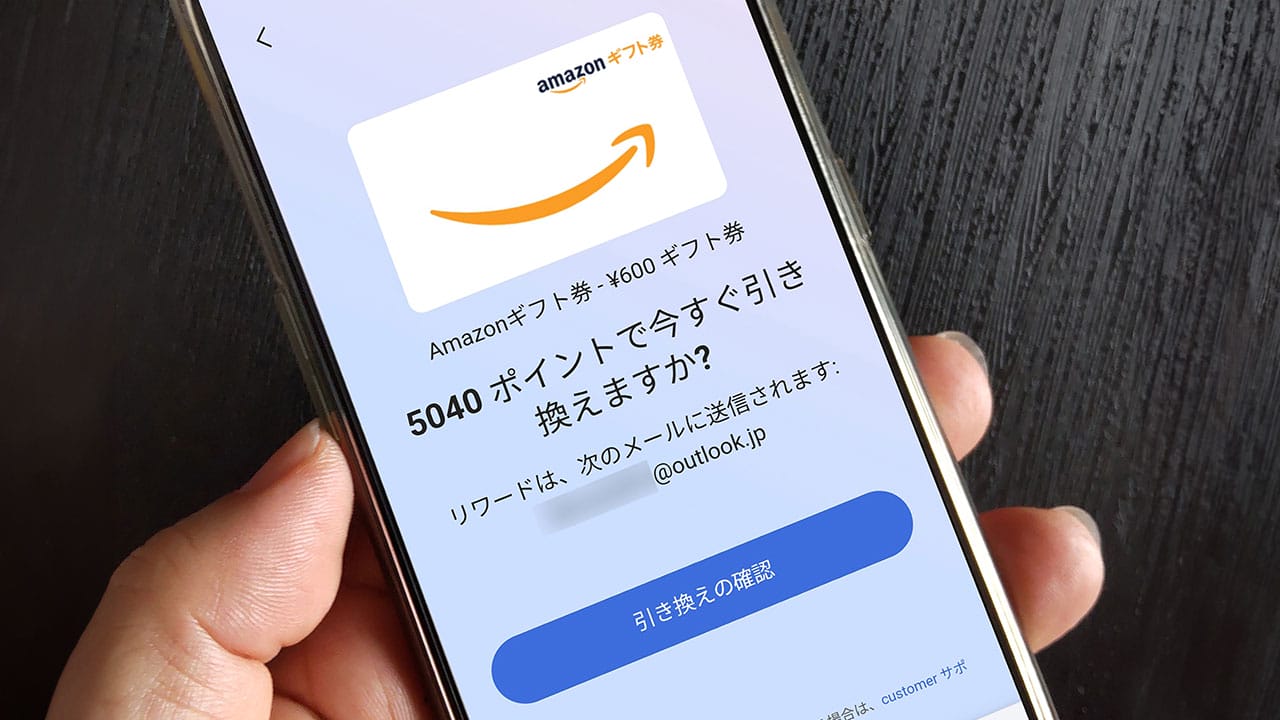
そもそも「Bing」のMicrosoft Rewardsって何なの?
現在、スマホやパソコンで調べ物をするとき、多くの人が「Google(Chrome)」で検索していると思います。しかし、ライバルのMicrosoft「Bing(Edge)」でキーワード検索すると、そのたびにMicrosoft Rewardsというポイントが貯まるのをご存じでしょうか?
最初は1日最大60pt程度しかもらえませんが、レベルアップするとひとつの検索で10pt獲得できるなど、1日最大で200pt程度獲得できるようになります。
したがって、毎日コツコツ検索すれば、1カ月で4,000~5,000ptを獲得することも不可能ではありません。
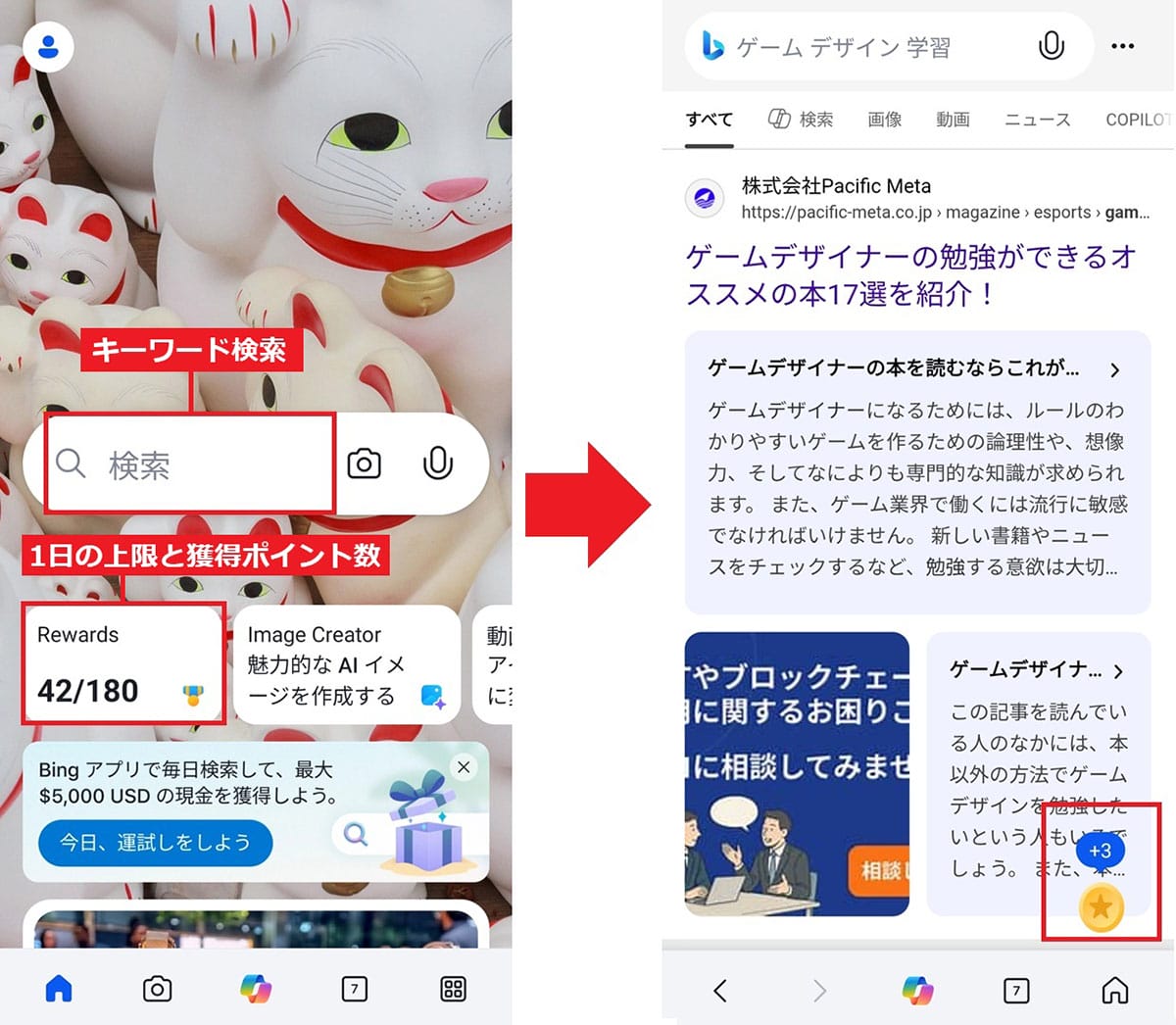
このようにして、Bing検索で貯めたポイント(Microsoft Rewards)はPayPayポイントやAmazonギフト券などに交換できますが、筆者も通勤電車の中で毎日検索したところ、2カ月ほどで6,000pt以上貯まったため、実際にAmazonギフト券に交換してみることにしました。
Microsoft Rewardsでどんなポイントに交換できる? 交換レートは?
Bingアプリで検索して貯めたMicrosoft Rewardsは、さまざまなポイントに交換可能です。
たとえば、Amazonギフト券はMicrosoft Rewards「5,040pt」で600円分、PayPayポイントはMicrosoft Rewards「5,460pt」で600円分、AppleギフトカードはMicrosoft Rewards「8,400pt」で1,000円分と交換することができます。
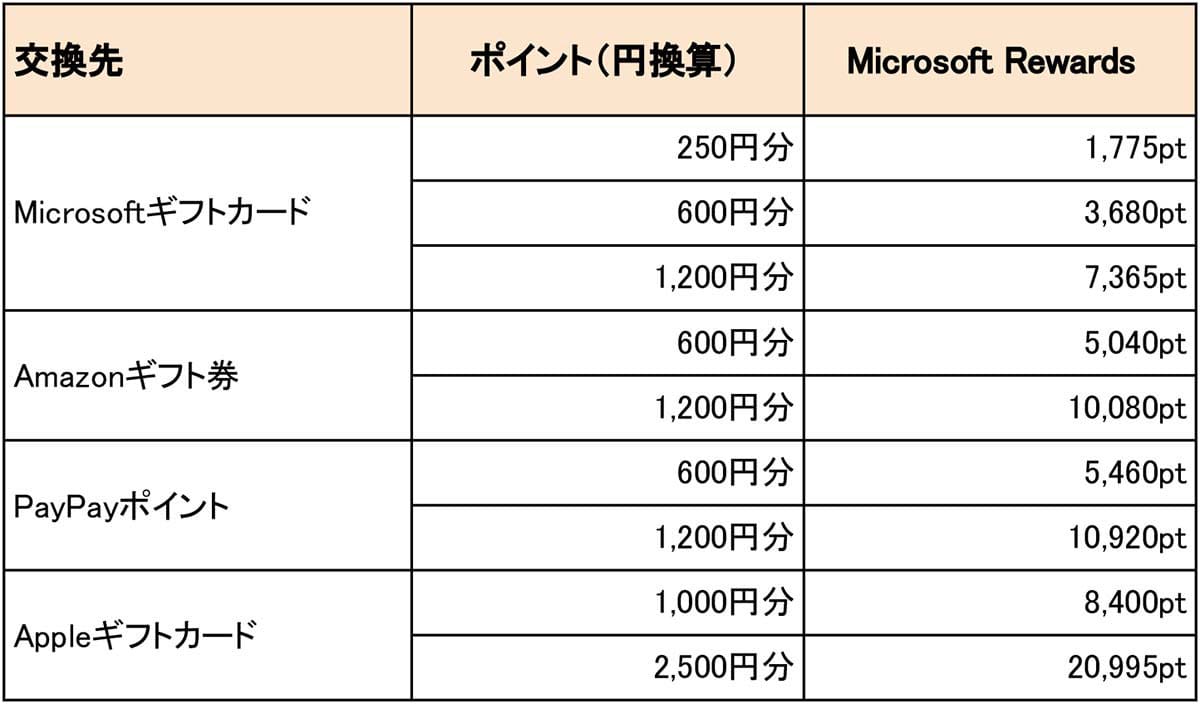
通勤・通学のときにネット記事を読む人も多いと思いますが、検索にGoogleではなく「Bing」を使うだけで、Amazonギフト券やPayPayポイントなどが定期的にもらえますので、新たに始めるポイ活としてはなかなか悪くないでしょう。
貯まったMicrosoft RewardsをAmazonギフト券に交換する方法は?
それでは、実際に貯まったMicrosoft RewardsをAmazonギフト券に交換してみましょう。
まず、Bingアプリを開いたら「Rewards」をタップし、次の画面右上にある「引き換える」をタップします。すると、さまざまな交換先が表示されるので、好きなものを選択しましょう。今回は汎用性の高い「Amazonギフト券(600円分)」を選びました。
次に「今すぐ利用する」をタップして、「引き換えの確認」をタップします。このとき、Microsoftアカウントに電話番号が登録されていない場合は、Microsoftアカウントでログインして電話番号を追加する必要があります。
その後、電話番号のSMSに送られてきたコードで認証して、サインイン設定を電話番号に変更しておきましょう。これで、2回目以降は電話番号に送られてきたSMSに記載されたコード認証だけで簡単に交換できるようになります。
交換作業が終わると「注文が送信されました」と表示され、24時間以内にMicrosoftアカウントで利用しているメールアドレスに「リワードをお届けします」というメールが届きます。
Microsoft RewardsをAmazonギフト券に交換する手順
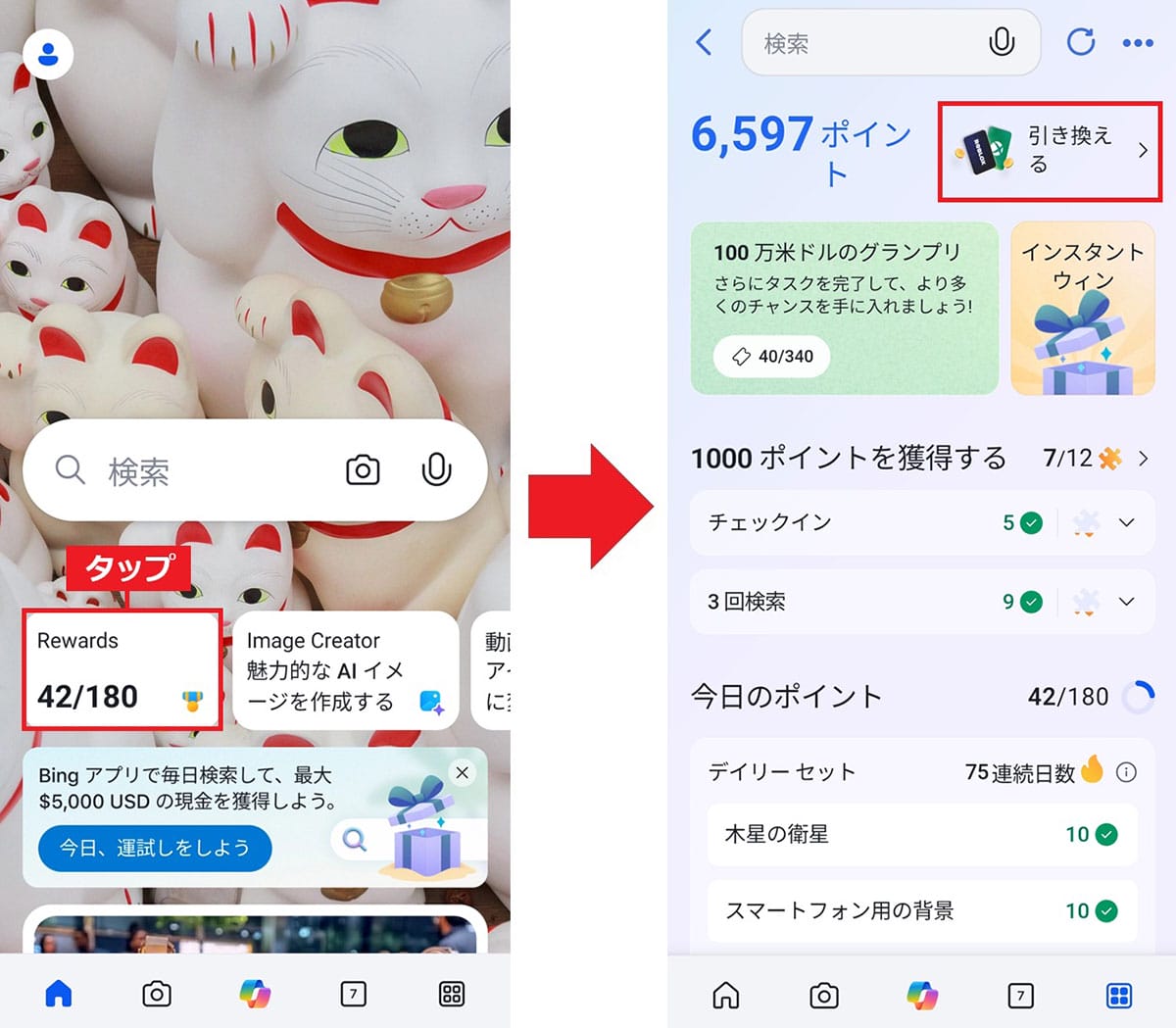
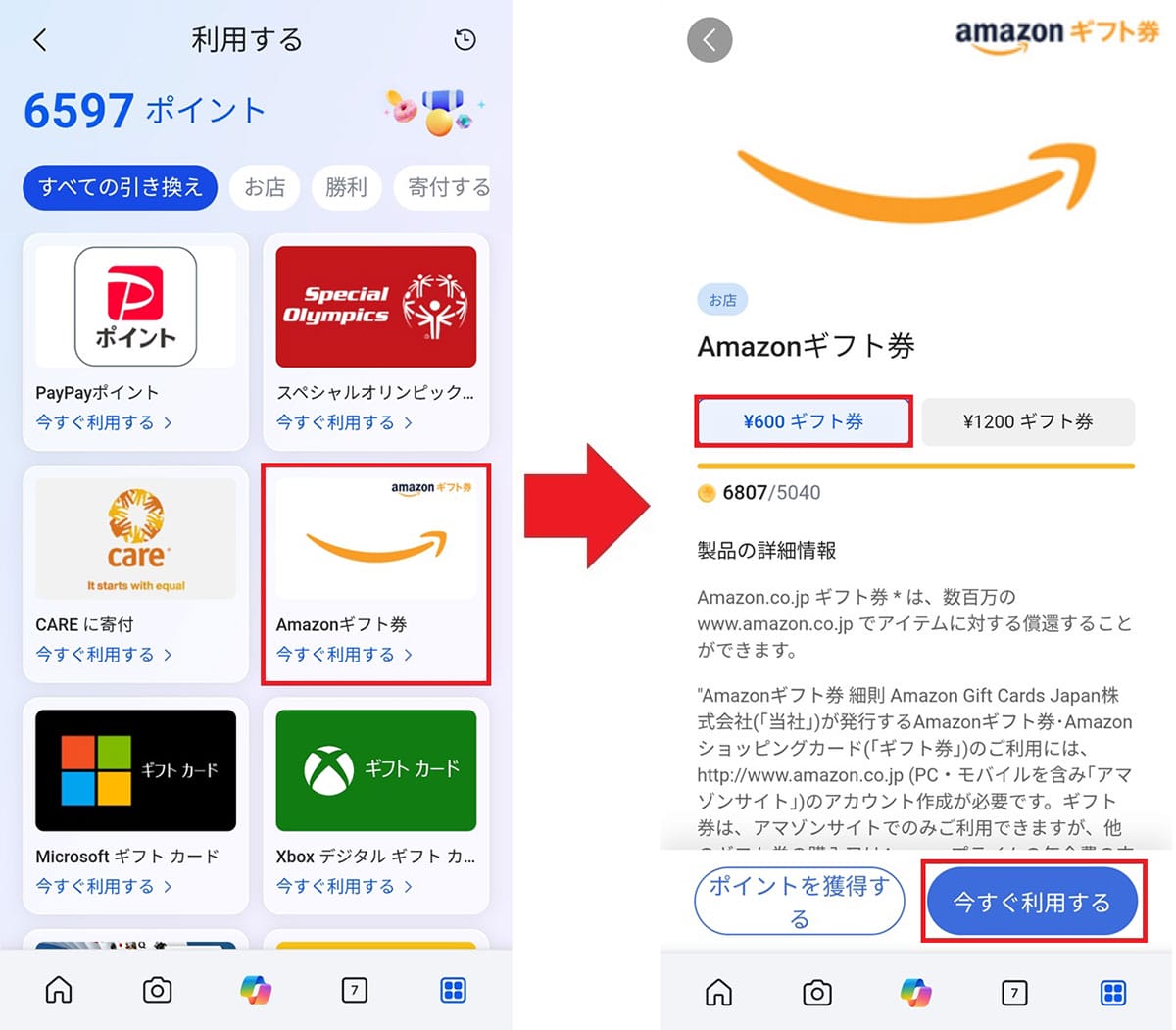
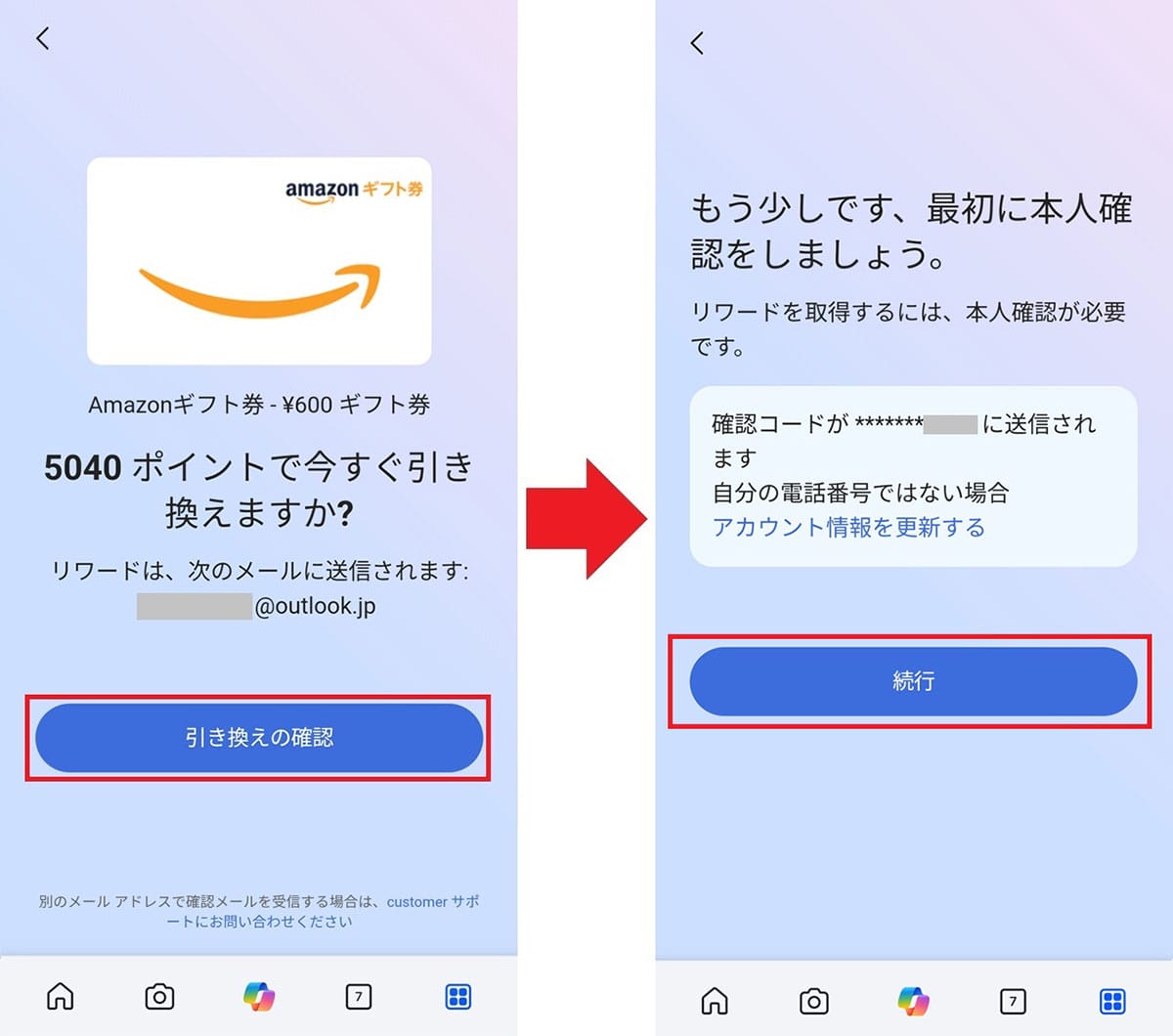
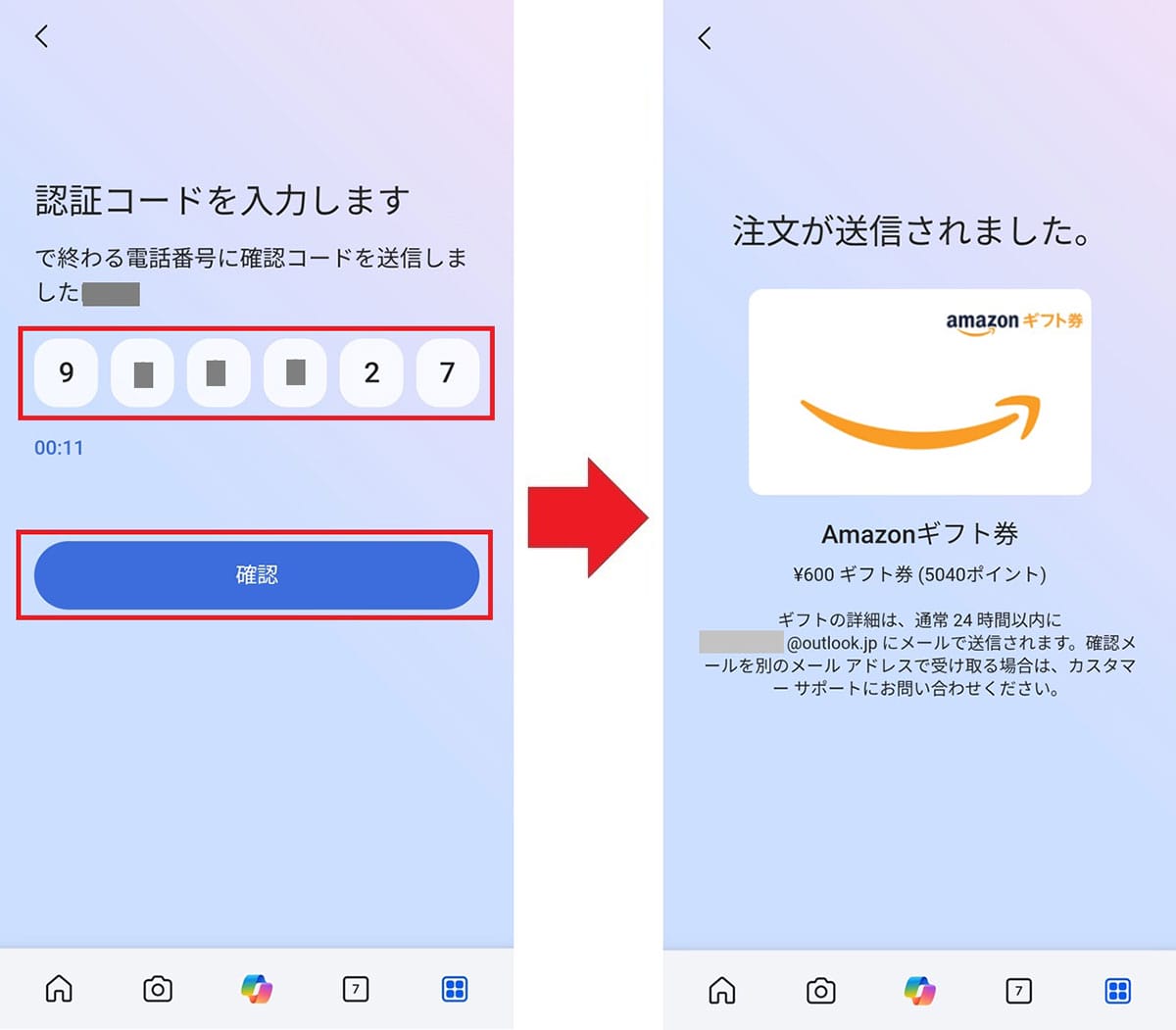
交換したAmazonギフト券を実際に使う方法
Microsoft RewardsをAmazonギフト券に交換すると、24時間以内にMicrosoftから「リワードをお届けします」というメールが届きます。
このメールにはAmazonギフト券を入手するための「セキュリティコード」が含まれていますので、まずはこれをコピーしておきましょう。
次に、その下に表示されている「引き換えURL」をタップすると「報酬を受け取る」画面に移動するので、先ほどコピーしておいたセキュリティコードを入力し「ロック解除」をタップします。
すると、「報酬の認証情報」画面が表示されるので「ギフト券番号(クレームコード)」をコピー。その画面下にある「引き換え方法」の画面でURLリンクをタップして、Amazonの自分のアカウントにログインしましょう。
最後に、電話番号(SMS)でログイン認証をしたら、Amazonの「ギフトカードを登録する」画面に移動するので、先ほどコピーしておいた「ギフト券番号(クレームコード)」を入力して「アカウントに登録する」をタップすればOKです。
Amazonギフト券を自分のAmazonアカウントにチャージする手順
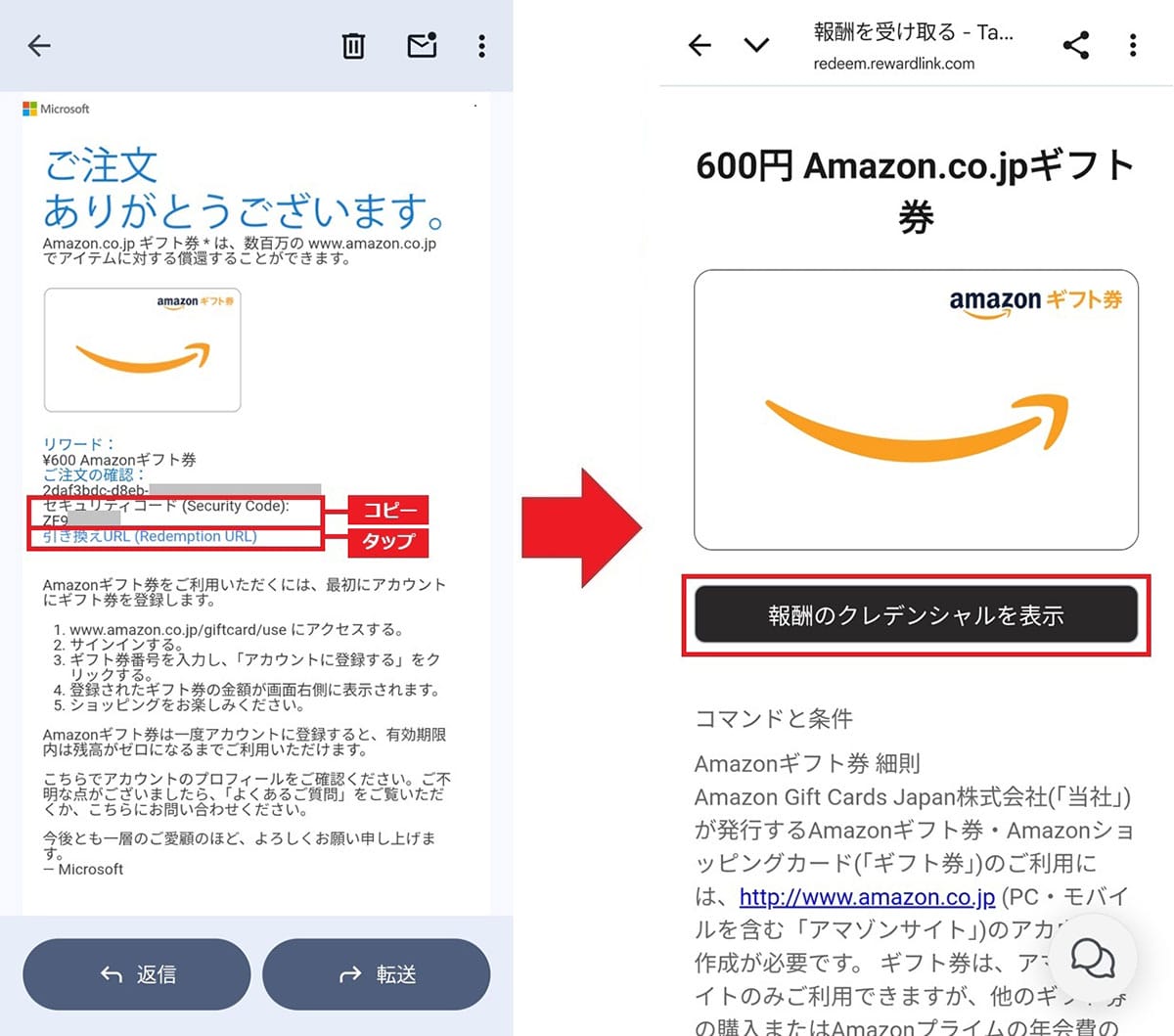
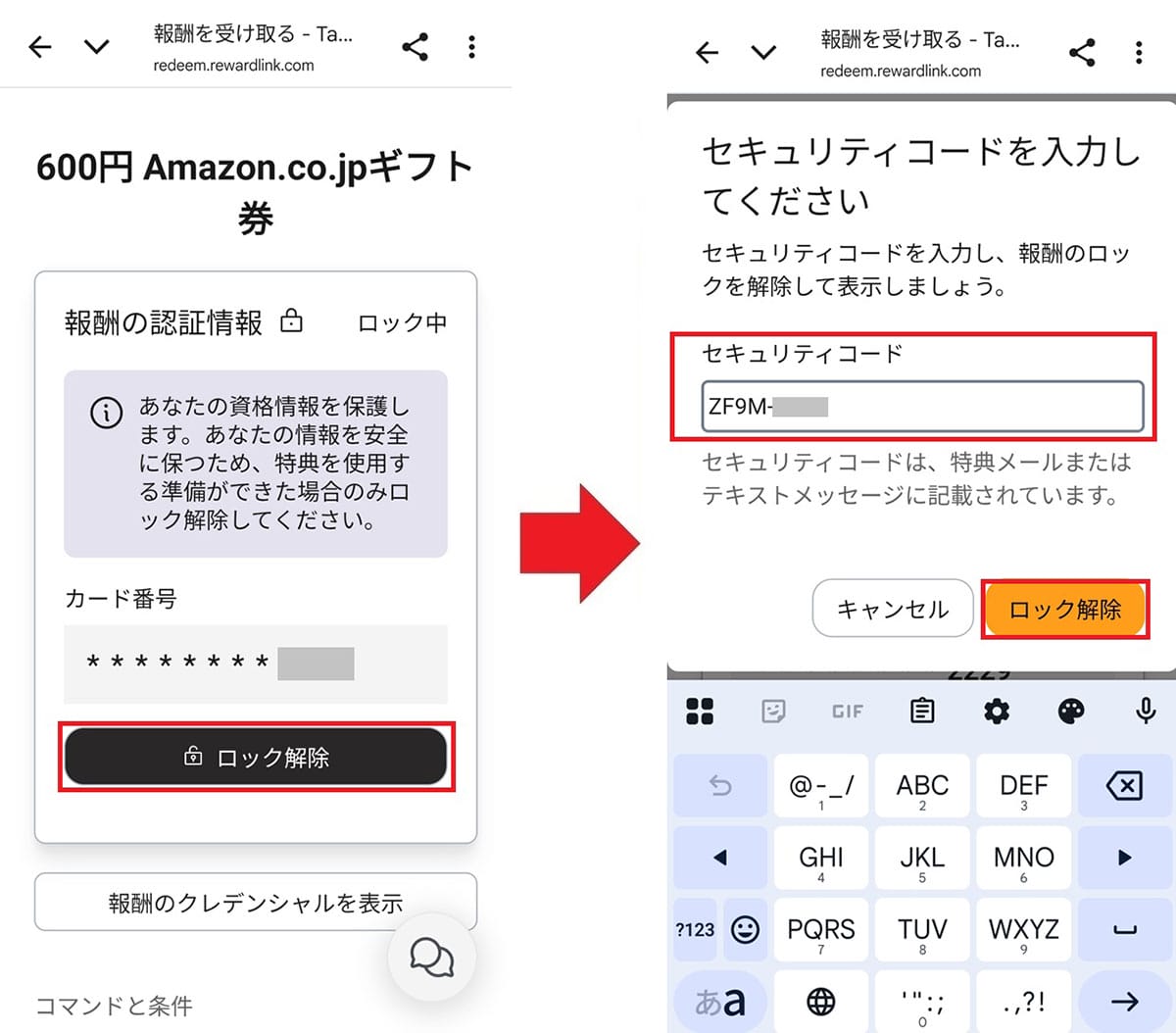
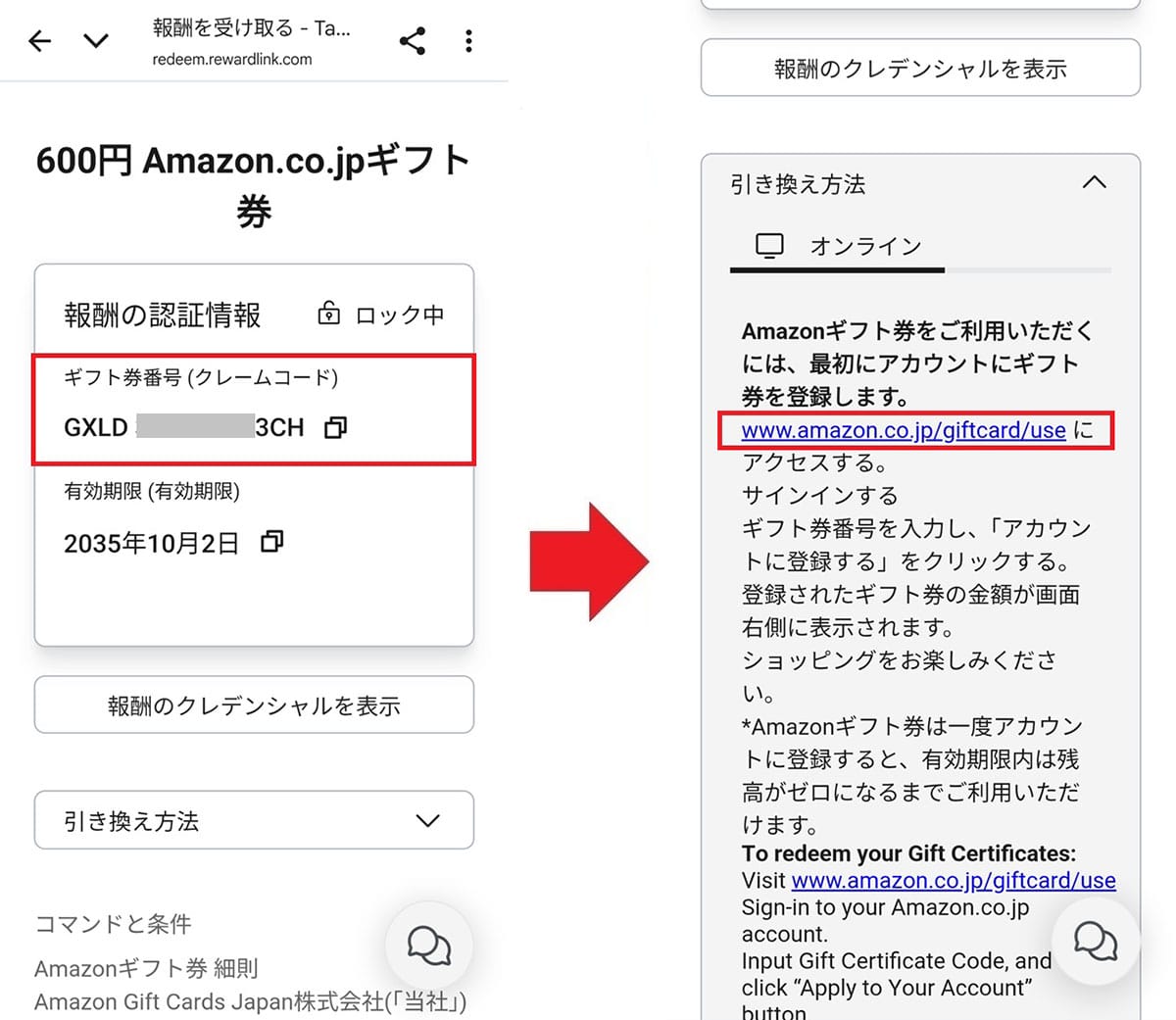
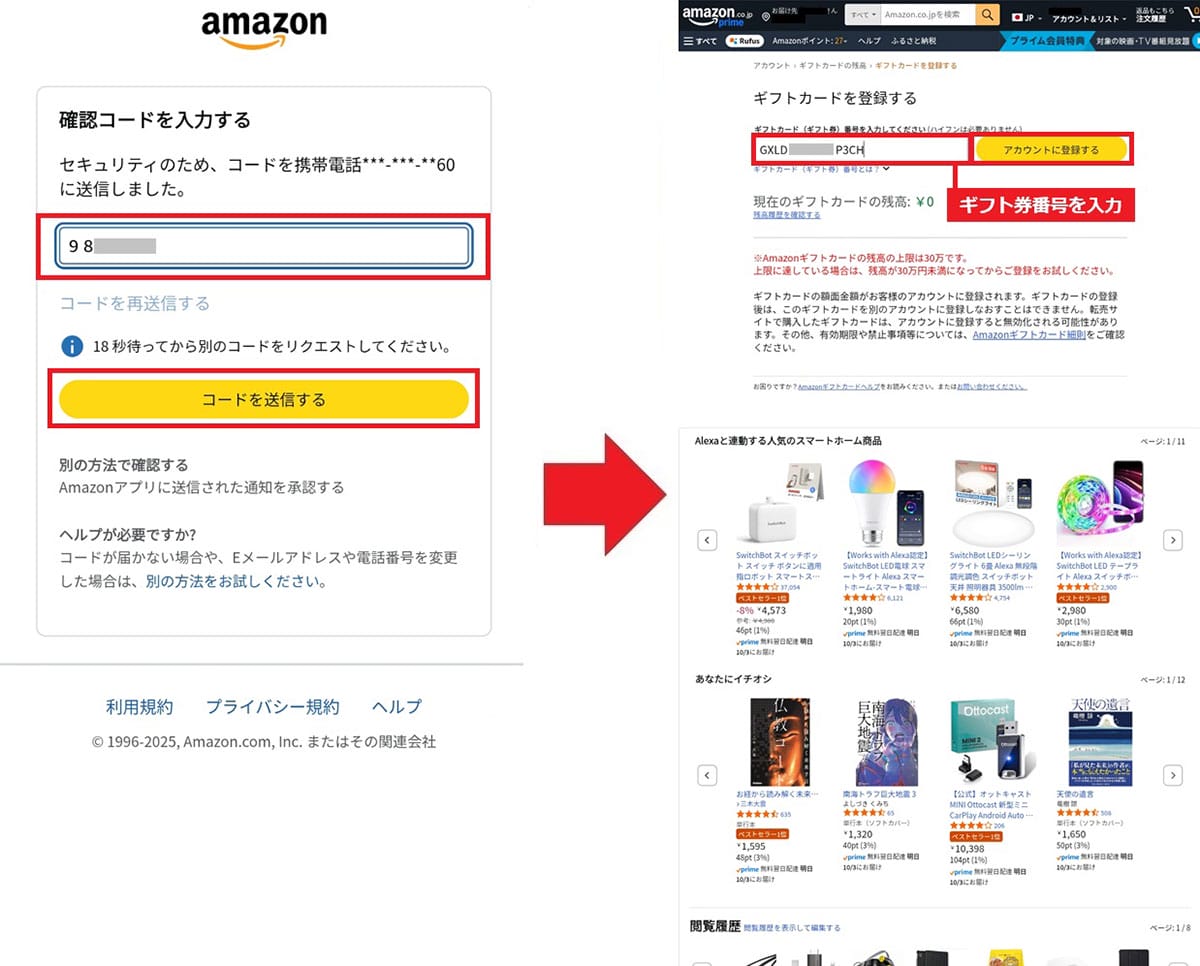
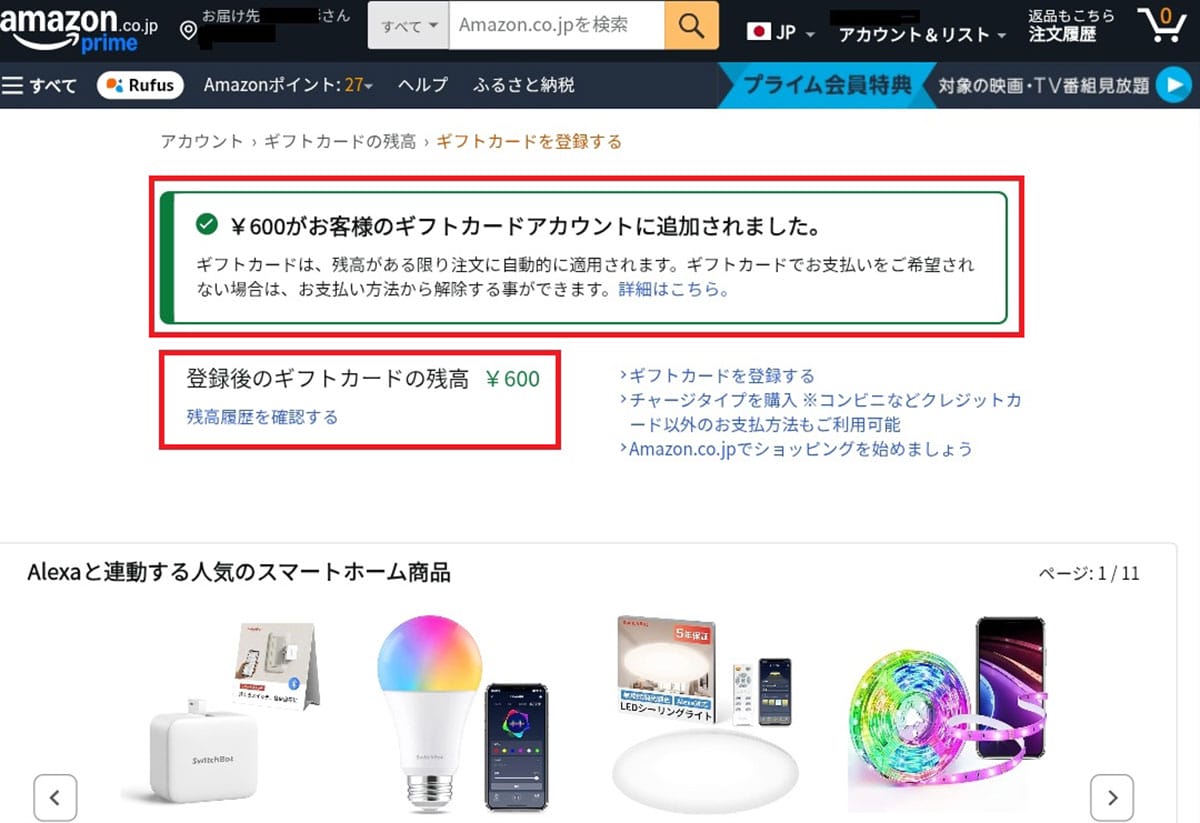
なお、Microsoft RewardsをAmazonギフト券に交換して、自分のAmazonアカウントにギフトカードの残高を登録したあとは、欲しい商品の支払い時に自動的にAmazonギフト券の600円分が適用されます。
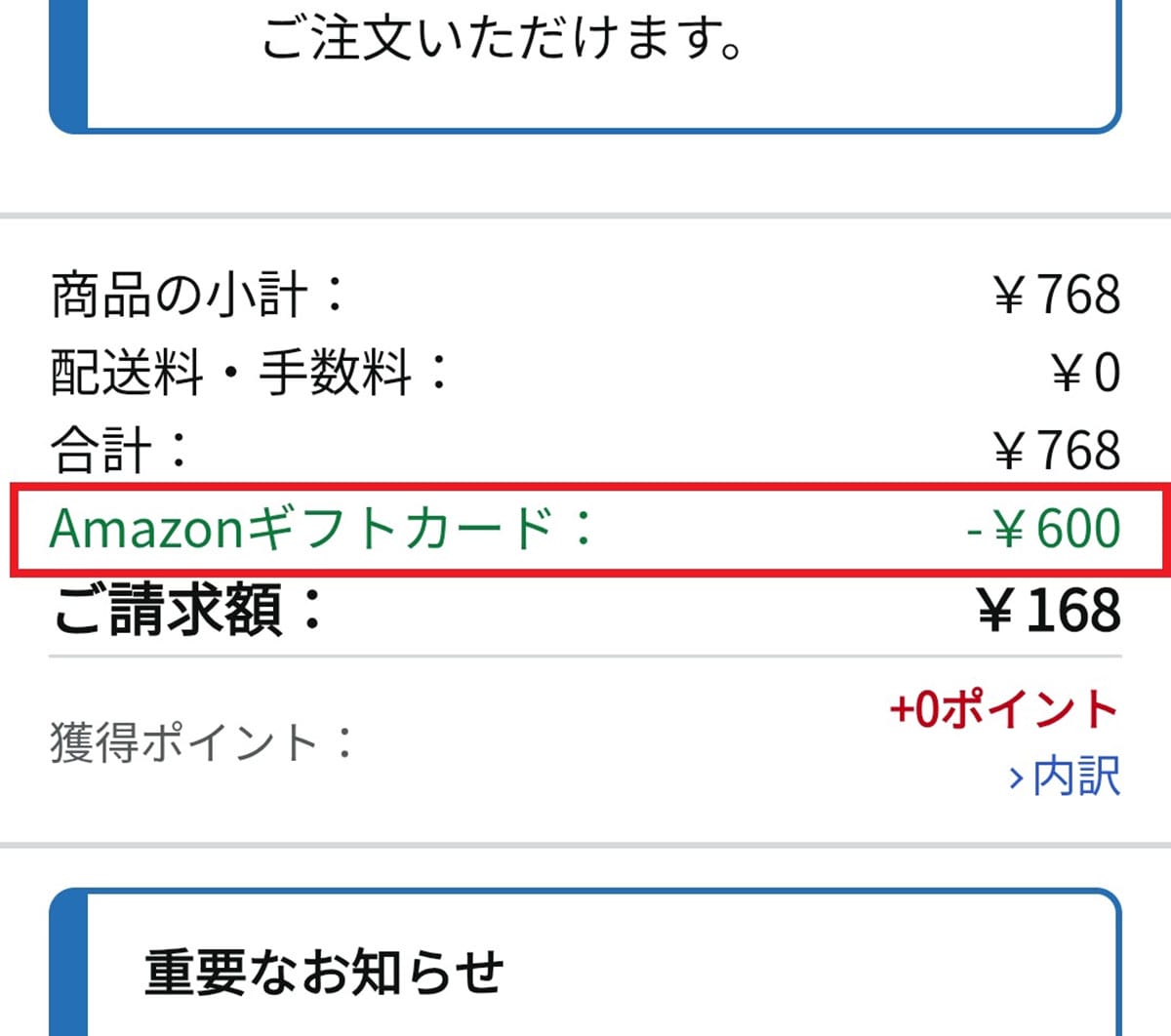
まとめ
いかがでしょうか? 毎日の天気やお店の情報検索などであれば、「Bing」で検索しても結果はGoogleとさほど大きな違いはありません。
毎日コツコツとMicrosoft Rewardsを貯めれば、2カ月に1回くらいはAmazonギフト券が600円分もらえますので、手軽なポイ活として始めてみてはいかがでしょうか。
なお、Amazonギフト券は人気が高く在庫切れになる場合があり、しばらく交換できないときもありますので、ご注意ください。
※この記事は2025年10月時点での内容です。今後、交換ポイント数や交換先などが変更される場合があります。